Лесно и бързо ръководство за root достъп на Android

След като руутнете телефона си с Android, имате пълен достъп до системата и можете да стартирате много видове приложения, които изискват root достъп.
„Приложението Google се срива на телефони с Android“.
Никога не съм мислил, че от всички приложения, които се сриват на телефони с Android, ще дойде ден, когато операционната система Android няма да може да изпълни приложението Google и да го срине. В крайна сметка Google създаде Android и този срив не е ограничен до конкретна марка смартфони, а повечето от тях като Samsung , Xiaomi и дори Pixel на Google . Тази статия ще ви насочи как да разрешите приложението Google, което продължава да се срива на вашия телефон с Android.
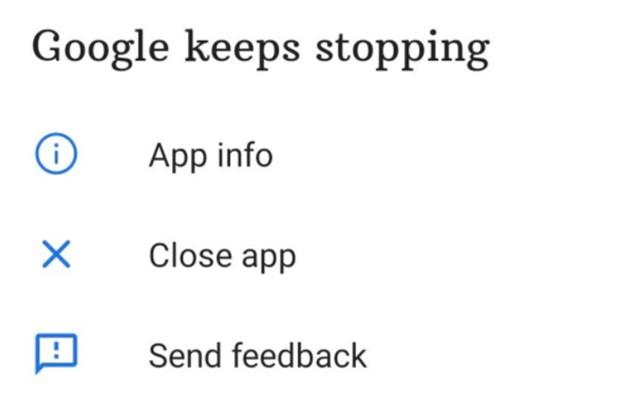
Преди да започнем да разрешаваме проблема, важно е да разберем какъв е проблемът и защо възниква? Изглежда, че приложението Google се срива на Android се дължи на актуализация, която беше въведена от Google. Обикновено показва съобщението за грешка „Google продължава да спира“ и приложението автоматично се изключва. Експертите са установили, че няма нито една актуализация, която е причинила тази грешка, а по-скоро серия от различни актуализации, които водят до срив на приложението Google. Съобщава се, че сривът на актуализираната версия на приложението Google е на 12.23.16.23, 12.22.8.23 и 12.24.7.29 (бета).
Как да поправите грешката на приложението Google, която продължава да се срива на Android?
Според предложението на Google има лесен начин да коригирате тази грешка и това е да изчистите данните или да деинсталирате актуализацията. Нека проверим подробно тези методи и стъпките, които трябва да извършите на вашия смартфон.
Списък на съдържанието
Метод 1: Изтрийте данните на Google App
Първият метод, предложен от Google, е да изчистите всички съхранявани данни, свързани с приложенията на Google, и това може да стане с няколко прости стъпки.
Забележка : Стъпките по-долу ще нулират предпочитанията на приложението Google, в допълнение към разрешаването на проблема с срива на приложението Google при Android.
Стъпка 1 : Намерете иконата за пряк път на Google App на телефона си и я докоснете дълго, така че приложението да не се стартира, а да показва определени опции.
Стъпка 2 : Сега докоснете малкото i с кръг сред опциите, за да отворите страницата с информация за приложението.
Забележка : Можете също да докоснете Настройки > Приложения и известия > Google.
Стъпка 3 : Докоснете опцията Съхранение, където ще получите опция, която е обозначена като Управление на съхранение или Управление на пространство. Тази опция винаги е налице, но може да се различава по дизайн поради различния потребителски интерфейс на вашия телефон с Android.
Стъпка 4 : Накрая трябва да щракнете върху Изчистване на всички данни и след това да натиснете бутона OK в предупредителната подкана, която се показва.
Метод 2: Деинсталирайте актуализациите на Google App
Следващата алтернатива за разрешаване на това, че приложението Google продължава да се срива, е да деинсталирате актуализациите на Google App на вашия телефон, които могат да бъдат инсталирани отново, когато Google пусне нова актуализация скоро.
Стъпка 1 : Достъп до страницата с настройки на приложението Google чрез дълго докосване на иконата за пряк път, последвано от докосване на „i“ в кръга.
Стъпка 2: След това докоснете трите точки в горния десен ъгъл и след това докоснете Деинсталиране на актуализации и след това натиснете бутона OK, за да потвърдите.
Метод 3: Извършете меко рестартиране
Друг ефективен начин за разрешаване на проблемите на приложението на Google е да извършите меко рестартиране, като следвате посочените по-долу стъпки:
Стъпка 1 : Натиснете и задръжте бутона за захранване за 30 секунди и устройството автоматично ще се рестартира.
Стъпка 2: След като телефонът се рестартира, докоснете приложението Google и го стартирайте. Това ще гарантира, че приложението вече няма да принудително излиза автоматично.
|
Съвет на редактора
Както всяка електронна джаджа, вашият телефон с Android също трябва да се оптимизира всяка седмица. Това ви помага да го поддържате така ефективно, както сте го купили първия ден. Затова препоръчваме да използвате Smart Phone Cleaner, което е безплатно приложение, достъпно в Google Play Store с куп полезни функции. Junk Cleaner за почистване на всички нежелани файлове и освобождаване на място. Device Booster за освобождаване на вашата RAM памет от неизвестни фонови услуги. File Explorer може да ви помогне да сортирате вашите данни за съхранение в папки на приложения като медия Whatsapp. Удължаването на живота на батерията помага за намаляване на консумацията на батерията чрез прекратяване на услугите за изтощаване на батерията. App Manager помага на потребителите да идентифицират приложенията, инсталирани на телефона, и да ги деинсталират, ако не ги разпознават или изискват. |
Приложението Final Word на Google продължава да се срива на телефона с Android
Google потвърди този проблем в своята официална информация в Twitter и се очаква скоро да пусне нова актуализация, за да разреши този проблем. Въпреки това, до този момент би било най-добре да следвате някоя от тези резолюции, предоставени по-горе, които биха действали като временно решение на срива на приложението Google при проблем с Android. Предлагаме ви да деинсталирате актуализациите за известно време и да ги инсталирате отново, когато Google пусне корекцията чрез нова актуализация. Изтриването на данните от Google също ще реши проблема, но ще доведе до нулиране на предпочитанията ви за Google App. Следвайте ни в социалните медии – Facebook , Instagram и YouTube .
След като руутнете телефона си с Android, имате пълен достъп до системата и можете да стартирате много видове приложения, които изискват root достъп.
Бутоните на вашия телефон с Android не са само за регулиране на силата на звука или събуждане на екрана. С няколко прости настройки те могат да се превърнат в преки пътища за бързо заснемане на снимки, прескачане на песни, стартиране на приложения или дори активиране на функции за спешни случаи.
Ако сте забравили лаптопа си на работа и имате спешен доклад, който да изпратите на шефа си, какво трябва да направите? Да използвате смартфона си. Още по-сложно е да превърнете телефона си в компютър, за да вършите много задачи едновременно по-лесно.
Android 16 има джаджи за заключен екран, с които можете да променяте заключения екран по ваш избор, което го прави много по-полезен.
Режимът „Картина в картината“ на Android ще ви помогне да свиете видеото и да го гледате в режим „картина в картината“, гледайки видеото в друг интерфейс, за да можете да правите други неща.
Редактирането на видеоклипове на Android ще стане лесно благодарение на най-добрите приложения и софтуер за редактиране на видео, които изброяваме в тази статия. Уверете се, че ще имате красиви, вълшебни и стилни снимки, които да споделяте с приятели във Facebook или Instagram.
Android Debug Bridge (ADB) е мощен и универсален инструмент, който ви позволява да правите много неща, като например намиране на лог файлове, инсталиране и деинсталиране на приложения, прехвърляне на файлове, root и флаш персонализирани ROM-ове, както и създаване на резервни копия на устройства.
С приложения с автоматично щракване. Няма да се налага да правите много, когато играете игри, използвате приложения или задачи, налични на устройството.
Въпреки че няма магическо решение, малки промени в начина, по който зареждате, използвате и съхранявате устройството си, могат да окажат голямо влияние върху забавянето на износването на батерията.
Телефонът, който много хора обичат в момента, е OnePlus 13, защото освен превъзходен хардуер, той притежава и функция, която съществува от десетилетия: инфрачервеният сензор (IR Blaster).







